
Plaatje komt van: http://pixabay.com/
Corner komt van: http://birgittasplace.com/tubeindex.html
Benodigdheden:
Een plaatje van 400 pixels langste zijde
Een bijpassende corner
Masker:
Plaid
01. Open je plaatje en maak eventueel op maat.
02. Gereedschap Pipet - Kies een lichte voor- en een donkere achtergrondkleur uit.
03. Afbeelding – Randen toevoegen – 1 pixel – Zwart – Symmetrisch: Aangevinkt.
04. Afbeelding – Randen toevoegen – 10 pixels – Achtergrondkleur.
05. Toverstaf – Modus: Vervangen – Afstemmingsmodus: RGB-waarde – Tolerantie: 0.
Aaneengesloten: Aangevinkt – Doezelen: 0 – Anti-alias: Aangevinkt – Buiten.
Selecteer de rand.
06. Effecten – Textuureffecten – Weefpatroon met onderstaande instellingen:
Draadafstand: 2 – Breedte: 3 – Dekking: 100 – Kleur weefdraad: Voorgrondkleur.
07. Effecten – Randeffecten – Accentueren.
08. Effecten – 3D-effecten – Afschuining binnen – Voorinstellingen: Mooi.
09. Afbeelding – Randen toevoegen – 1 pixel – Zwart.
10. Afbeelding – Randen toevoegen – 10 pixels – Achtergrondkleur.
11. Herhaal punt 03 t/m 10.
12. Afbeelding – Randen toevoegen – 40 pixels – Voorgrondkleur.
13. Selecteer de rand.
14. Lagen – Nieuwe rasterlaag.
15. Gereedschap Vlakvulling – Vul de rand met de achtergrondkleur.
16. Lagen – Masker laden/opslaan – Masker laden vanaf schijf – Kies: Plaid met
onderstaande instellingen:
Luminantie van bron – Aanpassen aan doek – Alle maskers verbergen: Aangevinkt.
17. Lagen – Samenvoegen – Alle lagen samenvoegen.
18. Effecten – 3D-effecten – Afschuining binnen met onderstaande instellingen:
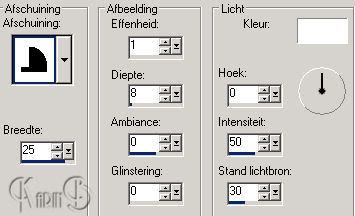
19. Afbeelding – Randen toevoegen – 10 pixels – Achtergrondkleur.
20. Herhaal punt 03 t/m 09.
21. Selecties – Niets selecteren.
22. Open je corner.
23. Bewerken – Kopiëren.
24. Terug naar je afbeelding.
Bewerken – Plakken als nieuwe laag.
25. Maak je corner eventueel op maat en zet hem in één van de hoeken bovenin.
26. Selecties – Alles selecteren.
27. Selecties – Zwevend.
28. Selecties - Niet zwevend.
Druk één keer op de ‘Delete toets’.
29. Gereedschap Vlakvulling – Afstemmingsmodus: Geen – Vul de selectie met je
achtergrondkleur.
30. Effecten – Textuureffecten – Weefpatroon – Instellingen staan goed.
31. Effecten – Randeffecten – Accentueren.
32. Effecten – 3D-effecten – Afschuining binnen - Instellingen staan goed.
33. Effecten – 3D-effecten – Slagschaduw met onderstaande instellingen:
Verticaal en Horizontaal: 0 – Dekking: 100 – Vervaging: 5 - Kleur: Zwart.
34. Selecties – Niets selecteren.
35. Lagen – Dupliceren.
36. Afbeelding – Spiegelen.
37. Lagen – Samenvoegen – Omlaag samenvoegen.
38. Lagen – Dupliceren.
39. Afbeelding – Omdraaien.
40. Afbeelding – Formaat wijzigen – 80% - Nieuwe resolutie met: Bicubisch.
Formaat van alle lagen: Niet aangevinkt.
41. Lagen – Nieuwe rasterlaag – Plaats hier je watermerk op.
42. Lagen – Samenvoegen – Alle lagen samenvoegen.
43. Afbeelding – Formaat wijzigen – 500 pixels langste zijde.
44. Bestand – Exporteren – JPEG-optimalisatie.
Deze les is geschreven voor PSP Nederland door Karin.
Niets uit deze les mag gekopieerd of over genomen worden zonder toestemming.
13–03-2008KarinB.
Aangepast door Vera op 21 augustus 2009.

Geen opmerkingen:
Een reactie posten